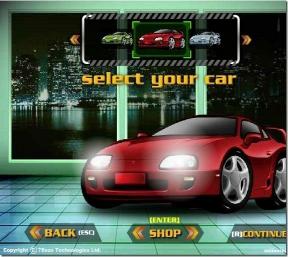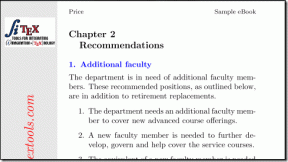So finden Sie den besten WLAN-Kanal auf einem Mac
Verschiedenes / / June 09, 2023
Die Internetgeschwindigkeit wird bestimmt durch wie gut Ihr Router ist und der WLAN-Kanal, mit dem Ihr Mac verbunden ist. Ein Wi-Fi-Kanal bezieht sich im Wesentlichen auf das Medium, über das Ihr drahtloses Internetnetzwerk Daten sendet und empfängt. Man kann sagen, dass Ihre Internetgeschwindigkeit direkt von der Anzahl der WLAN-Kanäle abhängt, die Ihr Router unterstützen kann.

Dies ist auch hilfreich, insbesondere in der heutigen Zeit, in der Ihr Router mit mehreren Geräten gleichzeitig verbunden ist. In diesem Beitrag erklären wir Ihnen, wie Sie den besten WLAN-Kanal auf Ihrem Mac für die besten Internetgeschwindigkeiten und die stabilste Konnektivität finden.
2,4-GHz- und 5-GHz-Frequenzbänder
Bevor wir Ihnen die Schritte zeigen, lassen Sie uns kurz die beiden beliebtesten Wi-Fi-Kanäle verstehen üblicherweise mit Frequenzbändern – 2,4 GHz und 5 GHz. Diese werden von fast jedem Wi-Fi der Endverbraucherklasse verwendet Router. Sie unterscheiden sich jedoch hinsichtlich der Geschwindigkeit und der Reichweite.
Das 2,4-GHz-Frequenzband unterstützt 11 Kanäle und eine maximale Bandbreite von bis zu 450 Mbit/s. Andererseits unterstützt das 5-GHz-Frequenzband 25 Kanäle und eine maximale Bandbreite von bis zu 1300 Mbit/s. Beachten Sie, dass die Anzahl der WLAN-Kanäle auch von Ihrer Region abhängt. Beispielsweise verfügt das 2,4-GHz-Frequenzband in Nordamerika nur über 11 Kanäle. In Asien und Europa stehen Ihnen jedoch 13 Kanäle im 2,4-GHz-Frequenzband zur Verfügung.
Der größte Unterschied zwischen den beiden besteht jedoch in der Abdeckung. Das 5-GHz-Frequenzband bietet mehr Kanäle, aber weniger Abdeckung für Ihr gesamtes Gerät. Das 2,4-GHz-Frequenzband bietet weniger Kanäle, aber mehr Abdeckung für Ihre Geräte.
Deshalb müssen Sie in der Nähe des Routers sitzen, wenn Sie den 5-GHz-Kanal auf Ihrem Computer und Mobiltelefonen nutzen möchten.
Wählen Sie den optimalen WLAN-Kanal für Ihren Mac
Mit macOS Ventura hat Apple ein integriertes WLAN-Diagnosetool entwickelt, das Ihnen bei der Auswahl eines geeigneten WLAN-Kanals hilft. Wenn Sie Probleme beim Surfen im Internet haben, nachdem Sie Ihren Mac mit Ihrem Router verbunden haben, können Sie mit diesem integrierten Tool nach den besten verfügbaren WLAN-Kanälen in Ihrer Nähe suchen.
Hier erfahren Sie, wie Sie es verwenden.
Schritt 1: Klicken Sie auf das WLAN-Symbol in der oberen rechten Ecke, während Sie die Wahltaste auf Ihrem Mac gedrückt halten.

Schritt 2: Klicken Sie auf „Wireless-Diagnose öffnen“.

Schritt 3: Klicken Sie in der oberen Menüleiste auf Fenster.

Schritt 4: Wählen Sie „Scannen“ aus der Liste der Optionen aus.

Sie sehen eine Liste aller verfügbaren WLAN-Netzwerke und ihrer jeweiligen Konfigurationen. Im Abschnitt „Zusammenfassung“ sehen Sie die Empfehlung für die besten 2,4-GHz- und 5-GHz-Kanäle.

Ändern Sie den WLAN-Kanal Ihres Routers
Nachdem Sie sich für den WLAN-Kanal entschieden haben, den Sie verwenden möchten, müssen Sie die Einstellungen Ihres Routers auf Ihrem Mac konfigurieren. Wenn Ihr MacBook oder iMac dies unterstützt, empfehlen wir, Ihren Mac über ein Ethernet-Kabel mit Ihrem Router zu verbinden. Aber auch die Nutzung des WLAN-Netzwerks funktioniert.
Aber zunächst zeigen wir Ihnen, wie Sie die IP-Adresse Ihres Routers auf Ihrem Mac finden.
Schritt 1: Drücken Sie die Tastenkombination „Befehl + Leertaste“, um die Spotlight-Suche zu öffnen, und geben Sie Folgendes ein Systemeinstellungen, und drücken Sie die Eingabetaste.

Schritt 2: Klicken Sie oben links auf WLAN.

Schritt 3: Klicken Sie neben Ihrem verbundenen WLAN-Netzwerk auf Details.
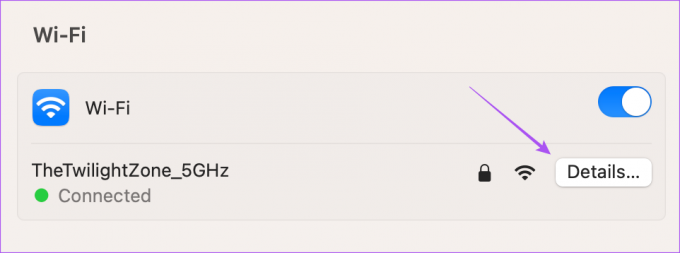
Schritt 4: Wählen Sie im linken Menü TCP/IP aus.

Schritt 5: Drücken Sie die Tastenkombination Befehl + C, um die IP-Adresse des Routers zu kopieren. Klicken Sie dann unten rechts auf „OK“.

Schritt 6: Öffnen Sie den Browser auf Ihrem Mac, geben Sie die IP-Adresse Ihres Routers ein und drücken Sie die Eingabetaste.
Schritt 7: Melden Sie sich mit Ihren Administrator-Zugangsdaten an. Wenn Sie das nicht wissen, können Sie sich an Ihren Internetdienstanbieter wenden.
Schritt 8: Öffnen Sie die WLAN-Kanaleinstellungen. Diese können je nach Router unterschiedlich sein. Als nächstes können Sie einen geeigneten 2,4-GHz- und 5-GHz-Kanal auswählen.
Speichern Sie die Einstellungen und starten Sie Ihren Router neu, um die neuen Kanaleinstellungen zu übernehmen.
Genießen Sie die besten Internetgeschwindigkeiten
Die Wahl des besten WLAN-Kanals ist eine großartige Möglichkeit, optimale Internetgeschwindigkeiten auf Ihrem Mac sicherzustellen. Wenn Sie einen Windows-PC haben, gehen Sie wie folgt vor Finden Sie den besten WLAN-Kanal auf Ihrem Windows-PC.
Zuletzt aktualisiert am 17. Mai 2023
Der obige Artikel kann Affiliate-Links enthalten, die zur Unterstützung von Guiding Tech beitragen. Dies beeinträchtigt jedoch nicht unsere redaktionelle Integrität. Der Inhalt bleibt unvoreingenommen und authentisch.